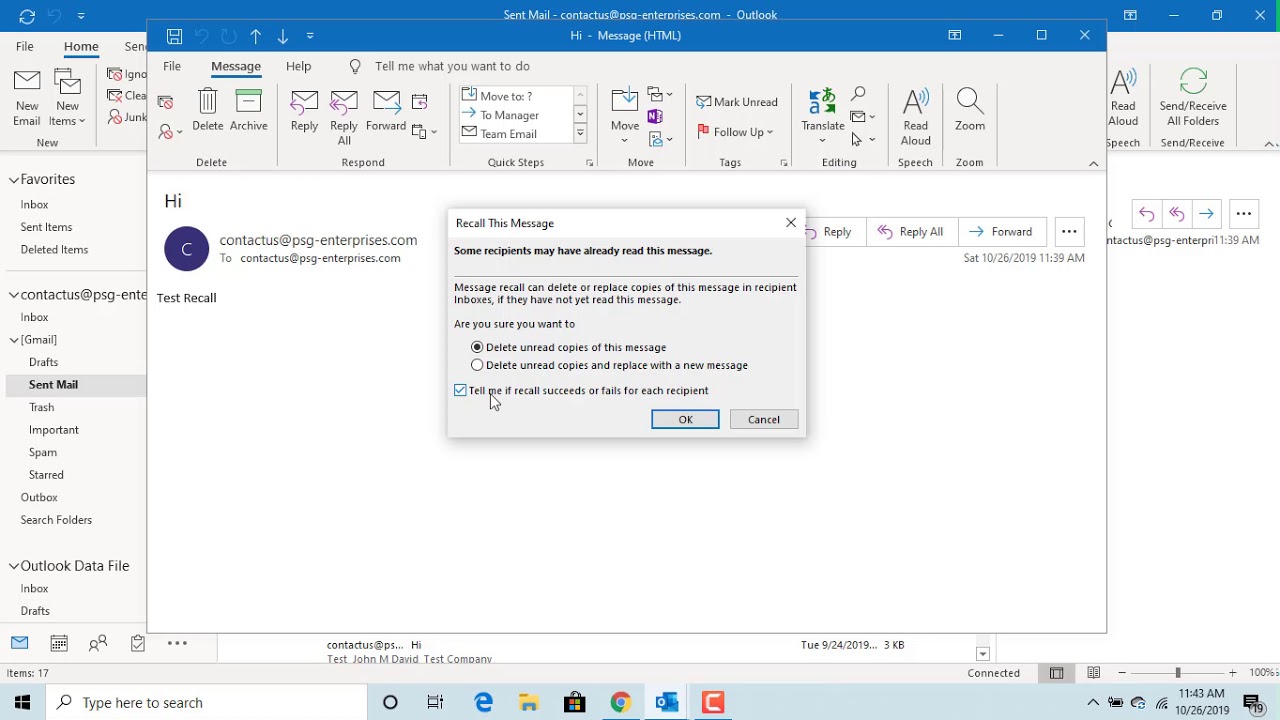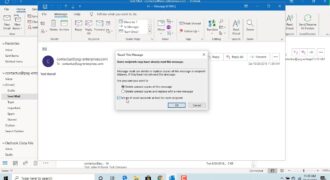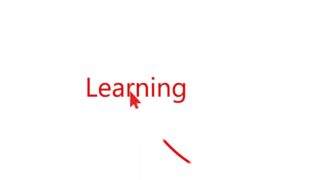Spesso può capitare di inviare accidentalmente una mail a un destinatario sbagliato o con informazioni errate. Fortunatamente, Outlook offre la possibilità di richiamare una mail inviata, ma è importante agire tempestivamente e verificare che la funzione sia attivata nel proprio account. In questo breve articolo vedremo come richiamare una mail inviata in Outlook e quali sono le limitazioni della funzione.
Come richiamare una mail già inviata?
Se hai inviato una mail con Outlook e ti sei accorto di aver commesso un errore o di aver inviato la mail alla persona sbagliata, non temere: esiste la possibilità di richiamare la mail inviata.
Passaggi per richiamare una mail inviata con Outlook:
- Apri la cartella “Elementi inviati” in Outlook.
- Cerca la mail che vuoi richiamare.
- Apri la mail e seleziona la scheda “Messaggio”.
- Clicca su “Azioni” e seleziona “Richiama questo messaggio”.
- Scegli se vuoi eliminare la mail definitivamente o sostituirla con una nuova versione.
- Clicca su “OK”.
- Riceverai una notifica di conferma se la richiesta di richiamo è stata eseguita con successo o meno.
È importante notare che la funzione di richiamo della mail è disponibile solo se entrambe le persone utilizzano Outlook e se la mail non è stata ancora letta dal destinatario.
In conclusione, se commetti un errore nell’invio di una mail su Outlook, non disperare. Segui questi semplici passaggi per richiamare la mail e correggere il tuo errore.
Come annullare una mail inviata Outlook?
Se hai inviato un’email su Outlook per errore o hai cambiato idea riguardo al suo contenuto, esiste un modo per annullare l’invio della mail.
Per annullare una mail inviata su Outlook, segui i seguenti passaggi:
- Apri Outlook e accedi al tuo account.
- Vai nella cartella “Elementi inviati” e trova l’email che desideri annullare.
- Fai clic sulla mail per aprirla.
- Nella barra dei menu in alto, clicca su “Messaggio”.
- Seleziona “Azioni” e poi “Richiama questo messaggio”.
- Scegli se desideri eliminare la mail definitivamente o modificarne il contenuto.
- Clicca su “OK” e la mail verrà annullata o modificata.
- Verifica che la mail sia stata annullata o modificata correttamente.
È importante notare che l’opzione di richiamo messaggio è disponibile solo se il destinatario non ha ancora aperto l’email. Se l’email è già stata aperta, non è possibile annullarla.
Seguendo questi semplici passaggi, potrai annullare una mail inviata su Outlook in pochi minuti.
Come richiamare un mail in Outlook?
Se hai inviato una mail per errore o hai scritto qualcosa di sbagliato, non disperare! In Outlook è possibile richiamare una mail inviata. Ecco come fare:
Passo 1: Apri Outlook e vai nella cartella “Elementi inviati”.
Passo 2: Seleziona la mail che vuoi richiamare.
Passo 3: Vai nella scheda “Messaggio” e clicca su “Azioni”.
Passo 4: Seleziona “Richiama questo messaggio”.
Passo 5: Scegli se vuoi eliminare definitivamente la mail o sostituirla con una nuova versione corretta.
Passo 6: Clicca su “OK” per confermare.
Ricorda che la funzione di richiamo mail in Outlook funziona solo se il destinatario non ha ancora aperto la mail. In caso contrario, la mail non potrà essere richiamata.
Seguendo questi semplici passaggi, potrai facilmente richiamare una mail inviata per errore o correggere eventuali errori. Buona fortuna!
Come modificare una mail già inviata Outlook?
Se hai inviato una mail su Outlook e hai notato un errore o vuoi apportare delle modifiche, non disperare. Esiste un modo per richiamare la mail e modificarla. Ecco i passaggi da seguire:
- Apri Outlook e vai nella cartella “Elementi inviati”.
- Trova la mail da modificare e fai doppio click per aprirla.
- Nella barra degli strumenti, clicca su “Messaggio” e seleziona “Azioni”.
- Clicca su “Richiama questo messaggio” e seleziona se vuoi cancellare la mail o sostituirla con una versione modificata.
- Se scegli di sostituire la mail, apporta le modifiche necessarie e clicca su “Invia”.
- Se la mail era già stata letta dal destinatario, riceverà una notifica che la mail è stata richiamata e sostituita con una nuova versione.
Ricorda che questa funzionalità funziona solo se il destinatario non ha ancora aperto la mail originale. In ogni caso, è sempre meglio controllare attentamente il contenuto delle mail prima di inviarle, per evitare eventuali inconvenienti.